Grafisches Tutorial zur Offline-Installation und Konfiguration von MySQL 8.0.2
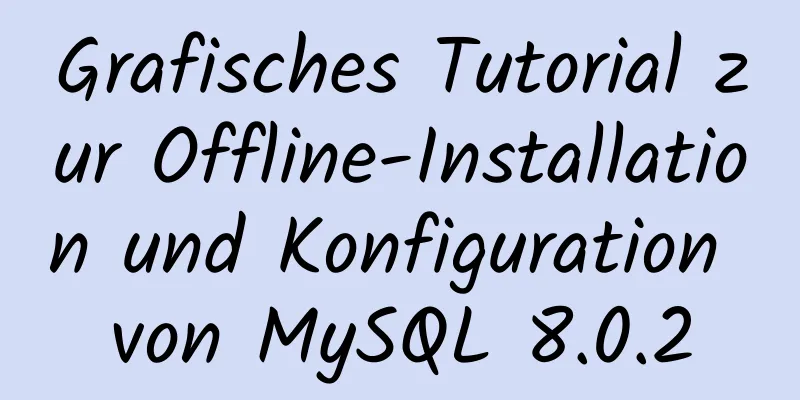
|
Die Offline-Installationsmethode von MySQL_8.0.2 dient zu Ihrer Information. Der spezifische Inhalt ist wie folgt Das folgende komprimierte Paket wurde von der offiziellen MySQL-Website bezogen:
Nach der Dekomprimierung sieht es folgendermaßen aus:
Die Datei sieht folgendermaßen aus:
Hier beginnt es, bitte aufpassen. Der erste Schritt: Konfigurieren Sie die Datei my.ini Der Inhalt ist wie folgt: [mysql] # Setzen Sie den Standardzeichensatz des MySQL-Clients auf default-character-set=utf8 [mysqld] #Port 3306 einstellen port = 3306 # Legen Sie das Installationsverzeichnis von MySQL fest. Wenn ein Fehler auftritt, verwenden Sie einen Backslash basedir=D:\\tools\\mysql-8.0.2-dmr-winx64 # Legen Sie das Speicherverzeichnis der MySQL-Datenbankdaten fest: datadir=D:\\tools\\mysql-8.0.2-dmr-winx64\\data Skip-Grant-Tabellen # Maximal zulässige Anzahl von Verbindungen max_connections=200 # Der vom Server verwendete Standardzeichensatz ist der 8-Bit-Latin1-Zeichensatz character-set-server=utf8 # Die Standard-Speicher-Engine, die beim Erstellen einer neuen Tabelle verwendet wird default-storage-engine=INNODB Kopieren Sie den obigen Inhalt in den Editor, benennen Sie ihn in my.ini um und verschieben Sie ihn in das MySQL-Installationsverzeichnis.
Beachten Sie zwei Punkte 1. Jeder hat ein anderes Installationsverzeichnis, daher können das Installationsverzeichnis und das Datenspeicherverzeichnis entsprechend geändert werden. 2. Schreiben Sie in basedir=D:\\tools\\mysql-8.0.2-dmr-winx64 „\\“ nicht als „\“. Der zweite Schritt: MySQL-Umgebungsvariablen konfigurieren 1. Win+R, geben Sie sysdm.cpl ein, wie in der Abbildung gezeigt:
2. Nach dem Drücken der Eingabetaste erscheint es wie in der Abbildung dargestellt:
3. Klicken Sie auf Erweitert->Umgebungsvariablen (N) … wie in der Abbildung gezeigt:
4. Fahren Sie wie gezeigt fort:
5. Fahren Sie wie gezeigt fort:
6. Fahren Sie wie gezeigt fort:
7. Fahren Sie weiterhin wie gezeigt fort:
Bestätigen Sie abschließend die Bewerbung. Der zweite Schritt: Erstellen Sie einen Datenordner Rufen Sie die Befehlszeile als Administrator auf und wechseln Sie zum Ordner „bin“ unter mysql-8.0.2-dmr-winx64 , wie in der Abbildung gezeigt:
Geben Sie dann ein: mysqld –initialize –insecure und warten Sie etwa 40 Sekunden. Anschließend erscheint das Datenverzeichnis im Ordner mysql-8.0.2-dmr-winx64 :
Geben Sie dann mysqld –install ein und drücken Sie die Eingabetaste. Starten Sie dann den Datenbankdienst: net start mysql . Daraufhin wird die folgende Abbildung angezeigt:
Schritt 3: Passwort festlegen Geben Sie nach dem Aufrufen der MySQL-Umgebung Folgendes ein: update mysql.user set authentication_string = password('Das Passwort, das Sie festlegen werden') where user = 'Benutzername'; Beispiel: update mysql.user set authentication_string = password('147258369') where user = 'root';
Geben Sie dann „Flush Privileges“ ein, damit die Funktion sofort wirksam wird. Geben Sie dann „quit“ ein, um die MySQL-Umgebung zu verlassen und neu zu starten. Schritt 4: Melden Sie sich bei der Datenbank an Melden Sie sich mit Administratorrechten bei der Datenbank an und geben Sie mysql –u username –p ein. Beispiel: mysql –u root –p
Geben Sie das zuvor festgelegte Passwort ein und drücken Sie die Eingabetaste. Wunderbares Thema teilen: Installations-Tutorials für verschiedene Versionen von MySQL Installations-Tutorials für MySQL 5.7-Versionen Installations-Tutorials für MySQL 5.6-Versionen Das Obige ist der vollständige Inhalt dieses Artikels. Ich hoffe, er wird für jedermanns Studium hilfreich sein. Ich hoffe auch, dass jeder 123WORDPRESS.COM unterstützen wird. Das könnte Sie auch interessieren:
|
>>: So erlauben Sie den Remotezugriff auf offene Ports in Linux
Artikel empfehlen
Einführung in die Erstellung von Linux-Benutzerskripten/Ratespiel/Überwachung des Netzwerkkartenverkehrs
Inhaltsverzeichnis 1. Vom Benutzer erstelltes Skr...
So verwenden Sie CSS-Medienabfragen mit einem geringeren Seitenverhältnis
CSS-Medienabfragen haben ein sehr praktisches Sei...
Centos7 installiert mysql5.6.29 Shell-Skript
In diesem Artikel wird das Shell-Skript von mysql...
Auszeichnungssprache - Liste
Standardisierte Designlösungen – Auszeichnungsspr...
Installieren Sie JDK8 im RPM-Modus auf CentOS7
Nach der erfolgreichen Installation von CentOS 7 ...
Detaillierte MySQL-CRUD-Anweisungen zum Hinzufügen, Löschen, Ändern und Abfragen einer einzelnen Tabelle
MySQL-Anweisungen zum Hinzufügen, Löschen, Ändern...
MySQL-Startfehlerproblem und Szenarioanalyse
1. Komplettlösung 1. Problemanalyse und -lokalisi...
Centos7 Zabbix3.4-E-Mail-Alarmkonfiguration (Lösung des Problems, dass der E-Mail-Inhalt ein xx.bin-Anhang ist)
Inhaltsverzeichnis 1. Fügen Sie einen überwachend...
So erstellen Sie MySQL-Indizes richtig
Die Indizierung ähnelt dem Erstellen bibliografis...
So gehen Sie nach der MySQL-Tabellenpartitionierung problemlos online
Inhaltsverzeichnis Zweck der Tabelle Zum Beispiel...
Ausführliche Lektüre und Übungsaufzeichnungen zu bedingten Typen in TypeScript
Inhaltsverzeichnis Verwenden bedingter Typen in g...
Detailliertes Tutorial zum Einrichten mehrerer Instanzen von MySQL 8 auf CentOS 7 (Sie können so viele haben, wie Sie möchten)
Ursache Ich habe vor Kurzem mit der Umstrukturier...
SQL-Implementierung von LeetCode (178. Punkterangliste)
[LeetCode] 178.Ranglistenergebnisse Schreiben Sie...
CSS-Animation kombiniert mit SVG zur Erzeugung eines Energieflusseffekts
Der endgültige Effekt ist wie folgt: Die Animatio...
Gründe und Lösungen für das Scheitern dynamisch hinzugefügter Routing-Seiten in Vue beim Aktualisieren
Inhaltsverzeichnis Problembeschreibung Szenario S...

























